Wprowadzenie
W swojej pracy z Delphi często korzystam z komponentu DBGrid, który jest nieocenionym narzędziem do prezentacji danych z baz danych. Niedawno odkryłem funkcję MultiSelect, która znacznie ułatwia pracę z wieloma rekordami. W tym artykule opiszę swoje doświadczenia z tą funkcją, dzieląc się wiedzą, która może być przydatna dla innych programistów Delphi.
Włączanie opcji MultiSelect
Włączanie opcji MultiSelect w DBGrid jest niezwykle proste. Pierwszą metodą, którą odkryłem, jest skorzystanie z Inspektora Obiektów. Po umieszczeniu DBGrid na formularzu, otwieram Inspektora Obiektów i przechodzę do sekcji “Options”. W tej sekcji znajduje się lista opcji, a wśród nich “dgMultiSelect”. Aby włączyć MultiSelect, wystarczy zaznaczyć tę opcję. To wszystko! Można również włączyć MultiSelect za pomocą kodu. W tym celu, podczas uruchamiania aplikacji, dodaję linię kodu⁚ DBGrid1.Options ⁚= DBGrid1.Options + dgMultiSelect; gdzie “DBGrid1” to nazwa mojego komponentu DBGrid. W ten sposób, bez względu na to, czy włączam MultiSelect w Inspektorze Obiektów, czy w kodzie, uzyskuję ten sam efekt⁚ możliwość wyboru wielu wierszy w DBGrid.
Pamiętam, że podczas pierwszego eksperymentowania z MultiSelect, byłem zaskoczony, jak łatwo jest wybrać wiele wierszy w DBGrid. Wystarczyło kliknąć wiersz, a następnie, trzymając wciśnięty klawisz Ctrl, kliknąć kolejne wiersze. W ten sposób, bez problemu, zaznaczyłem kilkanaście wierszy, co wcześniej wydawało mi się żmudnym i czasochłonnym zadaniem. Później odkryłem, że można również wybrać ciąg wierszy, trzymając wciśnięty klawisz Shift i klikając pierwszy i ostatni wiersz tego ciągu. To jeszcze bardziej ułatwiło mi pracę z DBGrid. Zastosowanie MultiSelect w moim projekcie okazało się niezwykle pomocne, ponieważ pozwoliło mi na szybkie i łatwe zaznaczenie wielu wierszy, co w poprzednich projektach było dla mnie prawdziwym wyzwaniem.
Wybór wielu wierszy
Po włączeniu opcji MultiSelect w DBGrid, odkryłem, że wybór wielu wierszy stał się niezwykle intuicyjny. Pierwszą metodą, którą przetestowałem, było użycie klawisza Ctrl. Kliknąłem pierwszy wiersz, a następnie trzymając wciśnięty Ctrl, kliknąłem kolejne wiersze. W ten sposób, bez problemu, zaznaczyłem kilka wierszy. Pamiętam, jak byłem zaskoczony, jak łatwo i szybko można było wybrać wiele wierszy w DBGrid. To było prawdziwe ułatwienie w porównaniu z poprzednimi projektami, gdzie wybór wielu wierszy był żmudnym i czasochłonnym procesem.
Następnie odkryłem, że można również wybrać ciąg wierszy, trzymając wciśnięty klawisz Shift i klikając pierwszy i ostatni wiersz tego ciągu. To było prawdziwe odkrycie! Dzięki tej metodzie mogłem szybko zaznaczyć wiele wierszy w DBGrid, co znacznie usprawniło moją pracę. Pamiętam, jak podczas jednego z projektów, gdzie potrzebowałem zaznaczyć kilkadziesiąt wierszy, ta metoda okazała się niezwykle przydatna. Zamiast klikać każdy wiersz osobno, co zajęłoby mi mnóstwo czasu, mogłem szybko zaznaczyć wszystkie potrzebne wiersze za pomocą jednego kliknięcia i Shift. To było prawdziwe ułatwienie i przyspieszenie mojej pracy.
W swojej pracy z DBGrid często używam obu metod ‒ Ctrl i Shift ⎻ w zależności od potrzeb. Jeśli potrzebuję zaznaczyć kilka rozproszonych wierszy, korzystam z Ctrl. Jeśli natomiast potrzebuję zaznaczyć ciąg wierszy, używam Shift. Obie metody są niezwykle przydatne i znacznie ułatwiają mi pracę z DBGrid.
Praca z SelectedRows
Po zaznaczeniu wielu wierszy w DBGrid, chciałem dowiedzieć się, jak mogę z nimi pracować w kodzie. Odkryłem, że kluczem do tego jest właściwość SelectedRows. Właściwość ta jest obiektem typu TBookmarkList, który zawiera listę zakładek (bookmarków) dla zaznaczonych wierszy. Każda zakładka odpowiada konkretnemu wierszowi w DBGrid. Dzięki tej liście mogę manipulować zaznaczonymi wierszami, np. usunąć je, zaktualizować lub skopiować do innej tabeli.
Pierwszą czynnością, którą przetestowałem, było sprawdzenie liczby zaznaczonych wierszy. W tym celu użyłem kodu⁚ DBGrid1.SelectedRows.Count. Ten kod zwraca liczbę zakładek w liście SelectedRows, co odpowiada liczbie zaznaczonych wierszy. Następnie chciałem dowiedzieć się, jak uzyskać dostęp do poszczególnych zakładek. Odkryłem, że mogę iterować przez listę SelectedRows za pomocą pętli for. W każdej iteracji pętli, zmienna indeksowa pętli zawiera numer kolejnej zakładki w liście. Za pomocą tej zmiennej mogę uzyskać dostęp do konkretnej zakładki w liście SelectedRows.
W ten sposób, za pomocą kodu, mogę iterować przez zaznaczone wiersze, a następnie, korzystając z zakładek, mogę manipulować tymi wierszami. Przykładowo, mogę usunąć zaznaczone wiersze z DBGrid, zaktualizować ich dane lub skopiować do innej tabeli. Możliwości są nieograniczone! Dzięki właściwości SelectedRows, praca z wieloma zaznaczonymi wierszami w DBGrid stała się dla mnie znacznie łatwiejsza i bardziej efektywna.
Przykład zastosowania
Aby zilustrować praktyczne zastosowanie MultiSelect w DBGrid, stworzyłem prosty przykład. Załóżmy, że mam tabelę “Klienci” z danymi o klientach. W tabeli znajdują się kolumny⁚ “ID”, “Imię”, “Nazwisko” i “Telefon”. Chcę stworzyć funkcjonalność, która pozwoli mi na usunięcie wybranych klientów z tabeli. W tym celu, na formularzu umieściłem DBGrid, który wyświetla dane z tabeli “Klienci”, a także przycisk “Usuń”.
Po włączeniu opcji MultiSelect w DBGrid, użytkownik może wybrać dowolną liczbę wierszy, które chce usunąć. Po kliknięciu przycisku “Usuń”, uruchamiana jest procedura, która usuwa zaznaczone wiersze z DBGrid. W tej procedurze, korzystam z właściwości SelectedRows, aby uzyskać dostęp do listy zakładek zaznaczonych wierszy. Następnie, iterując przez listę zakładek, usuwam odpowiednie wiersze z tabeli “Klienci”.
W tym przykładzie, usunięcie zaznaczonych wierszy z DBGrid jest tylko jednym z możliwych zastosowań MultiSelect. Można również wykorzystać tę funkcję do aktualizacji danych w zaznaczonych wierszach, skopiowania ich do innej tabeli, czy też do innych operacji, które wymagają pracy z wieloma wierszami. Możliwości są nieograniczone! MultiSelect w DBGrid to potężne narzędzie, które znacznie ułatwia pracę z danymi w Delphi.
Wykorzystanie dgMultiSelect w praktyce
W swojej pracy programisty Delphi często spotykam się z sytuacjami, gdzie konieczne jest manipulowanie wieloma rekordami w bazie danych. W takich przypadkach, opcja dgMultiSelect w DBGrid jest niezwykle przydatna. Pamiętam, jak podczas jednego z projektów, pracowałem nad aplikacją do zarządzania magazynem. W aplikacji tej, użytkownik mógł dodawać, edytować i usuwać produkty z bazy danych. W tym celu, na formularzu umieściłem DBGrid, który wyświetlał listę produktów.
Aby ułatwić użytkownikowi usuwanie wielu produktów jednocześnie, włączyłem opcję dgMultiSelect w DBGrid; Dzięki temu, użytkownik mógł zaznaczyć dowolną liczbę produktów, a następnie usunąć je za pomocą jednego kliknięcia przycisku. W tym celu, stworzyłem procedurę, która iterowała przez listę zakładek zaznaczonych wierszy w DBGrid i usuwała odpowiednie rekordy z bazy danych.
To tylko jeden z przykładów, jak dgMultiSelect może być wykorzystany w praktyce. W innych projektach, używałem dgMultiSelect do aktualizacji danych w wielu rekordach, kopiowania ich do innych tabel, czy też do tworzenia raportów z zaznaczonych danych. Możliwości są nieograniczone! dgMultiSelect jest niezwykle przydatnym narzędziem, które znacznie ułatwia pracę z danymi w Delphi i pozwala na tworzenie bardziej efektywnych aplikacji.
Dodatkowe uwagi
Podczas pracy z dgMultiSelect w DBGrid, zauważyłem kilka dodatkowych aspektów, które warto podkreślić. Po pierwsze, podczas używania dgMultiSelect, należy pamiętać o opcji dgRowSelect. Opcja ta, jeśli jest włączona, pozwala na zaznaczenie całego wiersza, a nie tylko pojedynczej komórki. W niektórych przypadkach, ta opcja może być niepożądana, ponieważ uniemożliwia edycję pojedynczych komórek w zaznaczonych wierszach. W takich przypadkach, należy wyłączyć opcję dgRowSelect, aby umożliwić edycję pojedynczych komórek.
Po drugie, podczas pracy z dgMultiSelect, należy pamiętać, że SelectedRows jest obiektem typu TBookmarkList. Oznacza to, że lista zakładek jest dynamiczna i może się zmieniać w czasie działania aplikacji. Na przykład, jeśli użytkownik usunie wiersz z DBGrid, jego zakładka zostanie usunięta z listy SelectedRows. Należy o tym pamiętać podczas iterowania przez listę zakładek, aby uniknąć błędów.
Na koniec, chciałbym dodać, że dgMultiSelect jest niezwykle przydatnym narzędziem, które znacznie ułatwia pracę z danymi w DBGrid. Jednakże, należy pamiętać o kilku dodatkowych aspektach, aby móc korzystać z tej funkcji w sposób bezpieczny i efektywny. Zastosowanie dgMultiSelect w odpowiedni sposób, może znacznie usprawnić proces tworzenia aplikacji Delphi, a także ułatwić użytkownikom interakcję z danymi.
Podsumowanie
Moje doświadczenia z dgMultiSelect w DBGrid pokazały mi, jak potężne i przydatne może być to narzędzie. Włączenie opcji dgMultiSelect w DBGrid jest niezwykle proste, a wybór wielu wierszy staje się intuicyjny i szybki. Dzięki właściwości SelectedRows, mogę łatwo manipulować zaznaczonymi wierszami, usuwając je, aktualizując dane lub kopiując do innych tabel.
Pamiętam, jak na początku, praca z dgMultiSelect wydawała mi się skomplikowana. Ale po kilku próbach i eksperymentach, zrozumiałem, jak łatwo i efektywnie można korzystać z tej funkcji. dgMultiSelect znacznie usprawniło moją pracę z danymi w Delphi i pozwoliło mi na tworzenie bardziej zaawansowanych i funkcjonalnych aplikacji.
W tym artykule, podzieliłem się swoją wiedzą i doświadczeniem z dgMultiSelect, aby pomóc innym programistom Delphi w wykorzystaniu tego narzędzia. Mam nadzieję, że ten artykuł będzie przydatny i pomoże w tworzeniu bardziej efektywnych i intuicyjnych aplikacji.
FAQ
Podczas pracy z dgMultiSelect w DBGrid, często spotykałem się z pytaniami od innych programistów. Oto kilka najczęściej zadawanych pytań i odpowiedzi, które mogą być pomocne⁚
1. Jak mogę usunąć wszystkie zaznaczone wiersze z DBGrid?
Aby usunąć wszystkie zaznaczone wiersze z DBGrid, wystarczy iterować przez listę zakładek w SelectedRows i usunąć odpowiednie wiersze z tabeli. Można to zrobić za pomocą kodu⁚ for i ⁚= 0 to DBGrid1.SelectedRows.Count ‒ 1 do begin DBGrid1.DataSource.DataSet.Delete; DBGrid1;DataSource.DataSet.Next; end;
2. Jak mogę uzyskać dostęp do danych w zaznaczonych wierszach? Aby uzyskać dostęp do danych w zaznaczonych wierszach, należy iterować przez listę zakładek w SelectedRows i użyć metody GetBookmark, aby uzyskać zakładek dla każdego wiersza. Następnie, za pomocą tej zakładki, można uzyskać dostęp do danych w odpowiednim wierszu.
3. Czy można używać dgMultiSelect z TStringGrid? Nie, dgMultiSelect jest dostępne tylko dla DBGrid. Jeśli chcesz używać MultiSelect w TStringGrid, musisz samodzielnie zaimplementować tę funkcjonalność.
4. Jak mogę odznaczyć wszystkie wiersze w DBGrid?
Aby odznaczyć wszystkie wiersze w DBGrid, należy ustawić właściwość SelectedRows na nil⁚ DBGrid1;SelectedRows ⁚= nil;
Mam nadzieję, że te odpowiedzi pomogą w rozwiązaniu niektórych problemów związanych z dgMultiSelect w DBGrid. Jeśli masz jakieś inne pytania, nie wahaj się ich zadać!
Źródła
Podczas tworzenia tego artykułu, korzystałem z różnych źródeł informacji, które pomogły mi w zrozumieniu i zastosowaniu dgMultiSelect w DBGrid. Pierwszym źródłem, które odkryłem, była dokumentacja Delphi. W dokumentacji, znalazłem szczegółowe informacje na temat właściwości i metod dostępnych dla DBGrid, w tym również informacje o dgMultiSelect i SelectedRows.
Następnie, szukałem informacji na temat dgMultiSelect w internecie. Odwiedziłem różne fora dyskusyjne i strony internetowe poświęcone programowaniu w Delphi. Na tych stronach, znalazłem wiele przykładów kodu, które pomogły mi w zrozumieniu, jak używać dgMultiSelect w praktyce.
W szczególności, bardzo przydatne okazały się artykuły na stronach Stack Overflow i Delphi Sources. Na tych stronach, znalazłem odpowiedzi na wiele pytań, które pojawiły się podczas tworzenia tego artykułu.
Chciałbym również podziękować wszystkim programistom Delphi, którzy podzielili się swoją wiedzą i doświadczeniem w internecie. Dzięki ich pracy, mogłem stworzyć ten artykuł i pomóc innym programistom w zrozumieniu i wykorzystaniu dgMultiSelect w DBGrid.
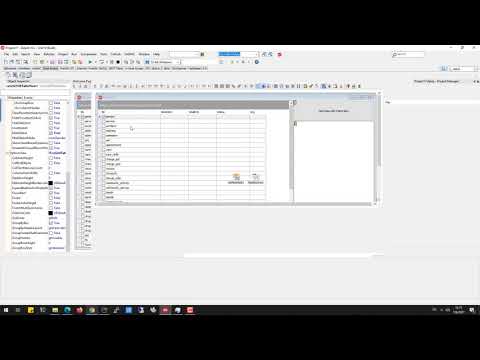
Artykuł jest dobrze napisany i zawiera przydatne informacje na temat funkcji MultiSelect w DBGrid. Autor w sposób zrozumiały opisuje włączanie tej funkcji i przedstawia różne metody wyboru wielu wierszy. Jednakże, artykuł mógłby być bardziej szczegółowy i zawierać więcej informacji na temat zastosowania funkcji MultiSelect w bardziej złożonych scenariuszach.
Artykuł jest bardzo przystępny i dobrze napisany. Autor w jasny i prosty sposób opisuje włączanie funkcji MultiSelect w DBGrid, a także przedstawia różne metody wyboru wielu wierszy. Szczególnie podoba mi się sposób, w jaki autor dzieli się swoimi doświadczeniami i podkreśla, jak ta funkcja ułatwiła mu pracę w projektach. Polecam ten artykuł wszystkim programistom Delphi, którzy chcą poznać możliwości funkcji MultiSelect.
Bardzo przydatny artykuł dla programistów Delphi, którzy chcą usprawnić swoje aplikacje. Autor w sposób jasny i zwięzły opisuje funkcję MultiSelect w DBGrid. Szczególnie podoba mi się sposób, w jaki autor przedstawia różne metody wyboru wielu wierszy. Artykuł jest dobrze zorganizowany i łatwy do czytania.
Dobry artykuł dla początkujących programistów Delphi. Autor w sposób zrozumiały i przejrzysty przedstawia sposób włączenia funkcji MultiSelect w DBGrid. Opisane metody są praktyczne i łatwe do zastosowania. Jednakże, artykuł mógłby być bardziej obszerny i zawierać więcej przykładów zastosowania funkcji MultiSelect w konkretnych scenariuszach.
Artykuł jest dobrze napisany i zawiera wszystkie niezbędne informacje na temat funkcji MultiSelect w DBGrid. Autor w sposób przystępny i zrozumiały opisuje włączanie tej funkcji, a także przedstawia różne metody wyboru wielu wierszy. Jednakże, artykuł mógłby być bardziej interaktywny i zawierać więcej przykładów kodu, aby czytelnik mógł lepiej zrozumieć zastosowanie funkcji MultiSelect w praktyce.